- Autor Jason Gerald [email protected].
- Public 2023-12-16 10:58.
- Zadnja izmjena 2025-01-23 12:08.
GTA 4 za PC omogućava korisnicima da instaliraju izmjene u igri kako bi poboljšali iskustvo igranja. Modovi automobila vrlo su prikladni za ugradnju kako bi promijenili izgled nekih automobila koji će vam pružiti novu svježinu dok se vozite gradom.
Korak
1. dio od 3: Instaliranje Mod Installer -a
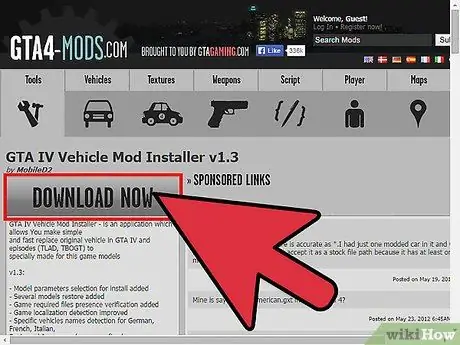
Korak 1. Preuzmite "GTA IV Vehicle Mod Installer"
Nabavite datoteku sa gta4-mods.com. Postoji mnogo programa koje možete koristiti za instaliranje modova, ali ovo je najjednostavniji za automobile.
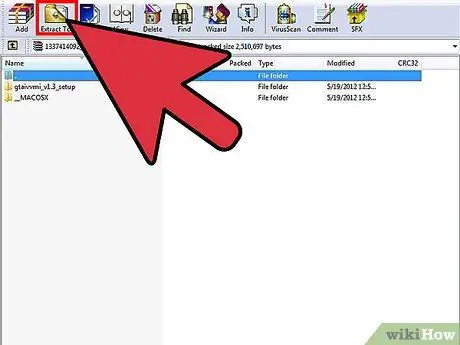
Korak 2. Raspakujte instalacijsku datoteku
U većini slučajeva možete jednostavno dvaput kliknuti na preuzetu ZIP datoteku i kopirati njen sadržaj na radnu površinu.
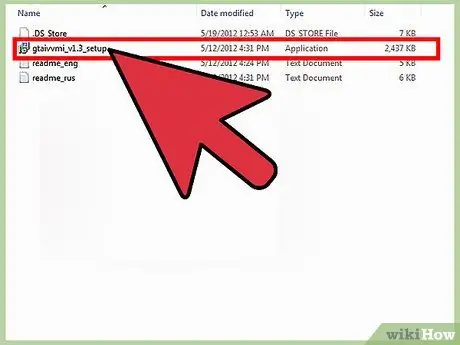
Korak 3. Pokrenite instalacijski program
Program za postavljanje pronaći ćete u mapi u kojoj ste izdvojili datoteke. Pokrenite taj program da instalirate instalacijski mod. Većina korisnika može ostaviti zadane postavke instalacije.
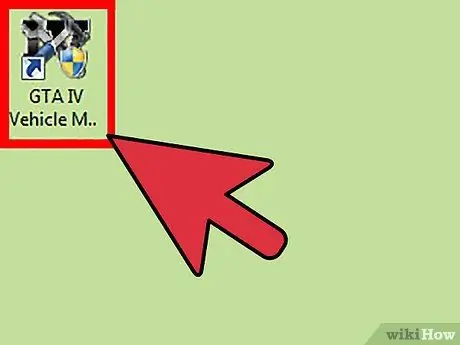
Korak 4. Otvorite program
Računalo može upozoriti da je ova datoteka nepoznata, ali je sigurno nastaviti.
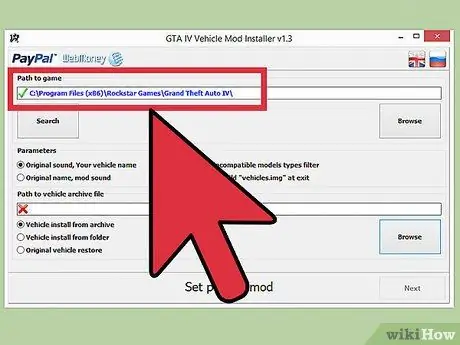
Korak 5. Provjerite je li prepoznata mapa GTA 4
U polju pri vrhu prozora vidjet ćete putanju vašeg GTA 4 foldera s igrama. Ako nije prepoznat, kliknite Pregledaj i ručno odaberite mapu.
Dio 2 od 3: Instaliranje novog vozila
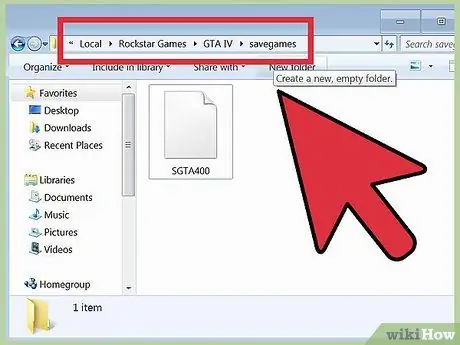
Korak 1. Napravite rezervnu kopiju sačuvanih datoteka
Prije instaliranja novog vozila, trebate napraviti sigurnosnu kopiju spremljenih datoteka. Iako to obično ne bi trebao biti problem, spremljene datoteke ponekad se mogu oštetiti. Napravite kopiju spremljene datoteke na sigurnom mjestu.
Sačuvane datoteke možete pronaći u folderu igre
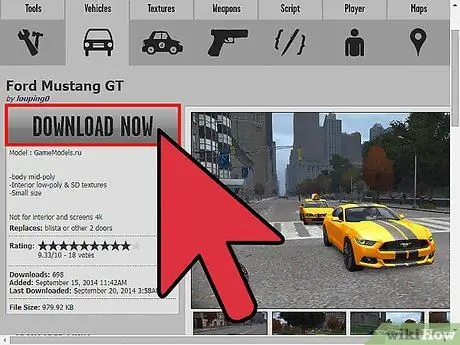
Korak 2. Uzmite datoteku koja sadrži vozilo koje želite
Vozila možete preuzeti s mnogih lokacija, ali najbolja kompatibilnost je instalacijski mod vozila koji se preuzima s gta4-mods.com.
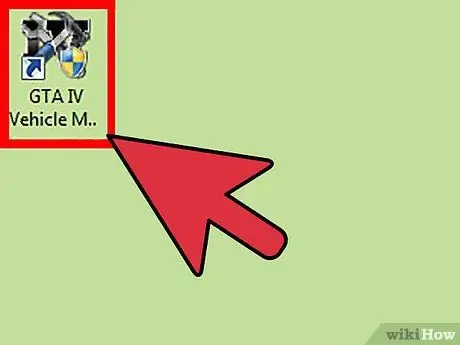
Korak 3. Otvorite program za instalaciju modova ako već nije otvoren
Uvjerite se da GTA 4 nije pokrenut. Ako je GTA 4 pokrenut, instalacija moda vjerojatno neće uspjeti
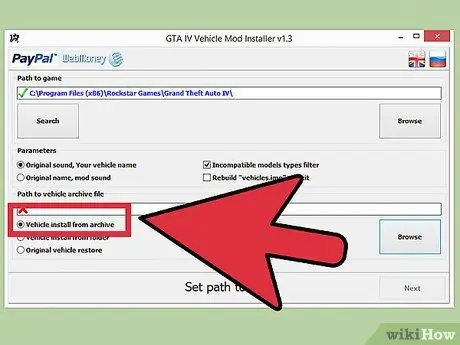
Korak 4. Odaberite opciju "Vehicle install from archive"
Ova vam opcija omogućuje instaliranje modova automobila izravno iz preuzete arhive.
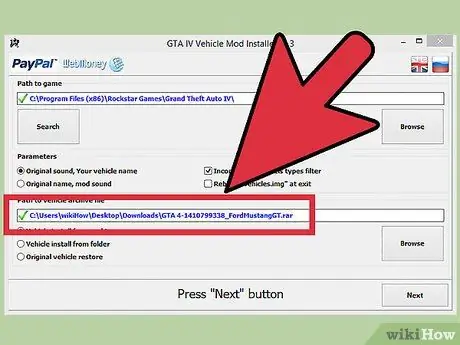
Korak 5. Odaberite datoteku novog vozila
Pritisnite dugme Pregledaj pri dnu prozora i idite do nedavno preuzete arhive.
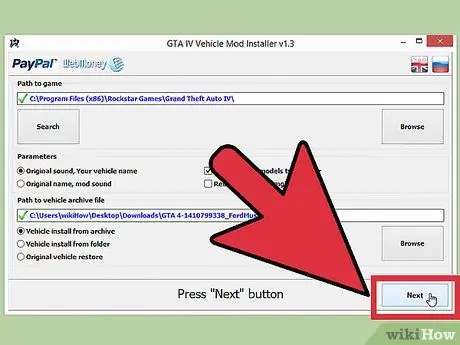
Korak 6. Započnite proces zamjene
Pritisnite Dalje nakon što odaberete datoteku vozila.
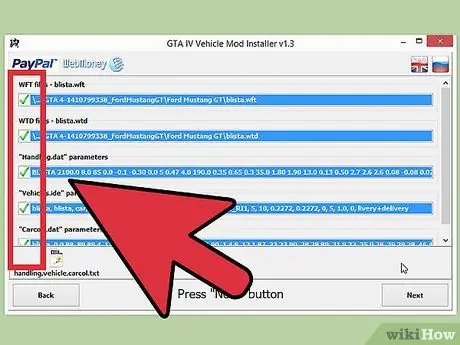
Korak 7. Pregledajte promjene
Instalacijski program će vam pokazati promjene napravljene u datotekama GTA 4. Sve dok je svaki unos označen zelenom bojom, nove datoteke automobila će se ispravno instalirati. Pritisnite Dalje za nastavak.
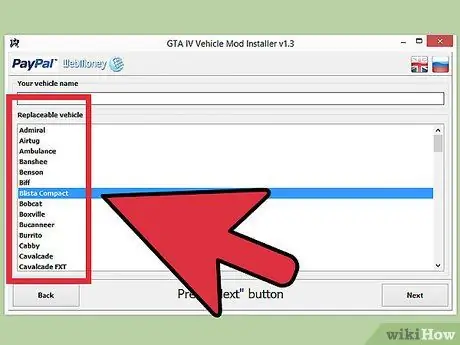
Korak 8. Odaberite vozilo koje želite zamijeniti
GTA 4 podržava samo nekoliko tipova vozila. Odaberite vozilo u igri koje želite zamijeniti.
Pazite da ne odaberete čamac koji ćete zamijeniti jer će se u protivnom automobil pojaviti pod vodom
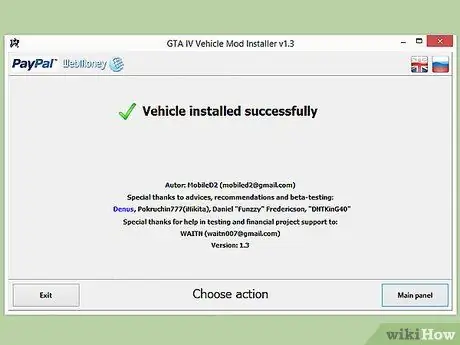
Korak 9. Pronađite svoje novo vozilo
Novoinstalirano vozilo će se pojaviti na mjestu vašeg starog vozila. To znači da možete jednostavno pričekati dok ne vidite automobil parkiran ili u prometu. Možete koristiti i trik za podizanje novog vozila koristeći naziv starog vozila.
Dio 3 od 3: Vraćanje originalnog vozila
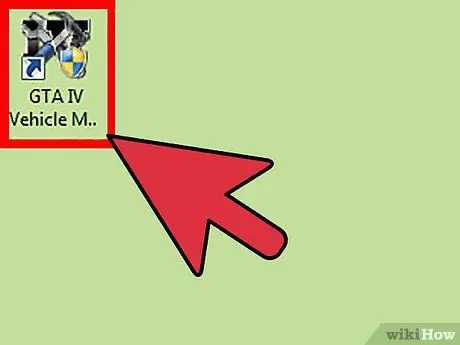
Korak 1. Otvorite program za instalaciju modula vozila
Uz GTA IV Vehicle Mod Installer možete vratiti originalni automobil u igru.
Uvjerite se da GTA 4 nije pokrenut
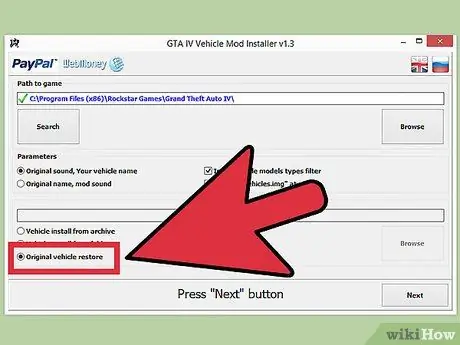
Korak 2. Odaberite opciju "Vraćanje originalnog vozila"
Ova opcija će vratiti instalaciju mod automobila.
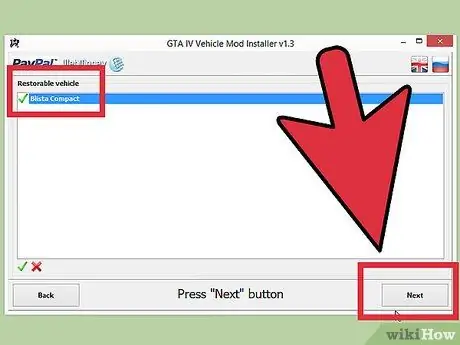
Korak 3. Kliknite
Sljedeći i pregledati originalne izmjene za oporavak vozila.
Automobil će se vratiti u prvobitno stanje kada ponovno pokrenete GTA 4.






